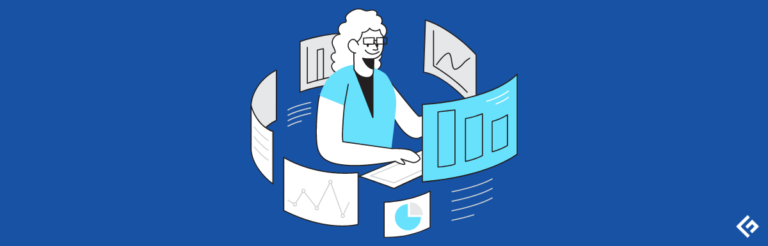如何找到Windows 11产品密钥

你是否在寻找Windows 11产品密钥?你来对地方了!
根据您的购买方式,您可能拥有产品密钥或Windows 11的数字许可证。
数字许可证与您的Microsoft账户绑定。如果您从早期的正版Windows版本升级,从Microsoft购买升级(例如从家庭版升级到专业版),或从Microsoft Store应用程序购买Windows 11等等,您通常会获得一个数字许可证。
在您去授权零售商或Microsoft商店的情况下,您会得到一个产品密钥。
如果您没有Windows 11的数字许可证,您将需要一个产品密钥来进行干净安装或在重大硬件更改后重新激活。
但是,您无法通过导航至“系统”>“关于”并查看产品ID来获取吗?

答案是否定的。有些人可能会将其与产品密钥混淆,但它们完全不同。产品ID取决于您的许可证:零售版、企业版、教育版等等。
同样,产品密钥也与设备ID不同。
现在您已经了解了一些基础知识,让我们深入了解如何获取您的Windows 11产品密钥。
命令提示符或PowerShell
这是最简单的方法,无需任何麻烦。
在Windows任务栏中键入“cmd”进行搜索,打开“命令提示符”。或者,按⊞+R打开Windows运行,输入“cmd”,然后按回车。
现在在命令提示符中复制粘贴以下代码以获取产品密钥:
wmic path softwareLicensingService get OA3xOriginalProductKey
同样,我们可以使用不同的命令在PowerShell中获得相同的结果,PowerShell与命令提示符非常相似,但更强大。
首先,在Windows运行中键入PowerShell并点击回车。或者您可以使用任务栏搜索来打开它。
随后,粘贴此命令并按回车以获取您的Windows 11产品密钥。
powershell "(Get-WmiObject -query ‘select * from SoftwareLicensingService’).OA3xOriginalProductKey"VBS脚本
想要以一种极客的方式来执行此操作-创建一个VB脚本文件以获得产品密钥。
虽然听起来非常技术化,但我们将复制粘贴一些代码到一个文本文件中,更改其扩展名,然后运行该脚本。
首先创建一个.txt文件,让我们将其命名为win11key。
现在将此代码粘贴到文本文件中并保存更改。
Set WshShell = CreateObject("WScript.Shell")
MsgBox ConvertToKey(WshShell.RegRead("HKLMSOFTWAREMicrosoftWindows NTCurrentVersionDigitalProductId"))
Function ConvertToKey(Key)
Const KeyOffset = 52
i = 28
Chars = "BCDFGHJKMPQRTVWXY2346789"
Do
Cur = 0
x = 14
Do
Cur = Cur * 256
Cur = Key(x + KeyOffset) + Cur
Key(x + KeyOffset) = (Cur 24) And 255
Cur = Cur Mod 24
x = x -1
Loop While x >= 0
i = i -1
KeyOutput = Mid(Chars, Cur + 1, 1) & KeyOutput
If (((29 - i) Mod 6) = 0) And (i -1) Then
i = i -1
KeyOutput = "-" & KeyOutput
End If
Loop While i >= 0
ConvertToKey = KeyOutput
End Function最后,将扩展名从.txt更改为.vbs,并双击运行脚本。

注册表
另一种获取密钥的方式是在Windows注册表中查找。
首先,您需要通过在运行中键入“regedit”来打开注册表编辑器。
随后,您可以导航到以下路径:
ComputerHKEY_LOCAL_MACHINESOFTWAREMicrosoftWindows NTCurrentVersionSoftwareProtectionPlatform或者,您可以在注册表菜单下的空白字段中复制粘贴输入相同的路径,以直接跳转到该路径。

现在您可以在BackupProductKeyDefault下看到您的密钥。
第三方密钥查找工具
Windows有适用于几乎任何功能的第三方软件。
您可以从Microsoft商店下载ShowKeyPlus以查找Windows 11产品密钥。

下载此实用工具并打开它即可获取密钥。
虽然Microsoft商店内外还有更多应用程序,但ShowKeyPlus被广泛推荐和高度评价。
此外,您可以使用ShowKeyPlus直接将产品密钥保存在文本文件中。
检查您的硬件
预装Windows 11的个人电脑/笔记本电脑很可能在机箱的某个位置或原始包装上贴有密钥。
但是,很难到达后部或CPU下面的位置。
购买详情
如果您不想使用上述方法或无法成功,仍然有一些常见的位置可以查找Windows 11产品密钥。
如果您从Microsoft Store、Best Buy、Amazon等购买了Windows 11副本,则需要检查订单详细信息。
您还可以查看当时可能收到的电子邮件。
在一切都尝试过后,如果仍然找不到产品密钥,也许是时候联系相关的电子商务支持了。
仍然找不到Windows 11产品密钥?
最后一步可以是联系Microsoft支持。如果您购买了正版Windows产品密钥或带有该密钥的硬件,他们可以提供帮助。
在您在这里的同时,让我们给您一些建议registry tweaks to enhance the Windows 11 experience。